Jak nainstalovat "Vatsapp" do počítače?
WhatsApp je platformová aplikace pro mobilní zasílání zpráv, která vám umožňuje vyměňovat zprávy po celém světě bez placení za SMS. Uživatelé mohou také v korespondenci sdílet neomezený počet obrázků, videa a zvuku.
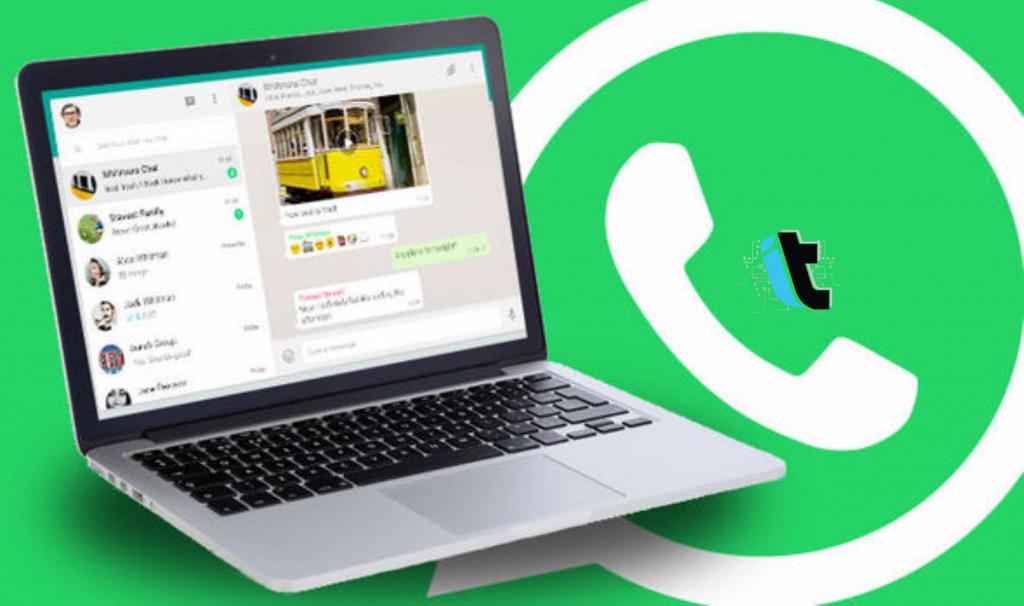
Původně byl Vatsapp vyvinut společností WhatsApp Inc, a poté společnost Facebook odkoupila jistá práva, ale vývoj je stále pod kontrolou tvůrců. V současné době využívá službu 600 milionů uživatelů.
Oficiální klient WhatsApp je konečně k dispozici pro pracovní plochy Windows 10 a 8, stejně jako Mac. To znamená, že uživatelé těchto OS mohou nyní používat aplikaci přímo na obrazovce, aniž by museli otevírat webový prohlížeč.
Byla to skvělá zpráva pro mnohé, protože se tato verze programu "Vatsapp" pro počítač zlepšila. Je to rychlá a rychlá reakce, na rozdíl od aplikace WhatsApp pro prohlížeč, ale stále potřebujete aktivní připojení k internetu, aby bylo možné odesílat a přijímat zprávy / fotografie / video / zvuk.
Instalace plochy Whatsapp v systému Windows 10
Jak nainstalovat "Vatsapp" pro počítač? Pokud strávíte spoustu času sedět před počítačem každý den, může se vám líbit tato verze messenger pro váš počítač, protože můžete číst a psát zprávy bez dotyku se smartphone, za předpokladu, že je také připojen k Internetu.
Pokud se vám líbí volba WhatsApp pro pracovní plochu systému Windows, postupujte podle níže uvedených pokynů a stáhněte si ji a nainstalujte do Windows 10 do pěti minut.

Instalace plochy WhatsApp v systému Windows 10
Nezapomeňte, že aplikace je v současné době k dispozici pouze pro 64bitové nebo 64bitové systémy Windows 10 a 8. Uživatelé se systémem 32bitového systému (nebo typu x86) tedy musí čekat ještě nějaký čas, aby mohli používat funkci WhatsApp počítače. Chcete-li zkontrolovat typ systému Windows 10, postupujte podle vlastností systému.
Jak postup instalace? Nejprve je třeba stáhnout instalační program "Vatsapp" pro počítač. Navštivte tuto stránku na oficiální webové stránce aplikace a klepnutím na tlačítko Stáhnout pro Windows stáhněte instalační soubor. Velikost tohoto souboru je přibližně 65 MB.
Po instalaci souboru do počítače poklepejte na něj a spusťte instalaci, aby se zobrazila obrazovka s kódem QR. Nyní vezměte svůj smartphone, spusťte na něm aplikaci WhatsApp a ujistěte se, že je vaše zařízení připojeno k internetu. Poté klepněte na položku Nastavení (na iPhone) nebo na položku "Nabídka" (Windows Mobile a Android) a poté otevřete webový klient "Vatsapp" a otevřete skener kódu QR.
Pomocí smartphonu vyhledejte kód QR, který se zobrazí na pracovní ploše systému Windows 10, a poté klepněte na tlačítko OK (ověřte, zda zařízení přijalo potvrzení o skenování). To je ono! Aplikace "Vatsapp" pro počítač bude fungovat.

Služba WhatsApp v telefonu pošle naskenované informace na aplikační servery a její verze na ploše systému Windows 10 by nyní měla zobrazovat vaše nejnovější zprávy.
Co uživatelé systému Windows 7?
Jak je zřejmé z výše uvedeného, aplikace WhatsApp je konečně dostupná pro Windows a Mac. Umožňuje uživatelům odesílat a přijímat zprávy bez dotyku na smartphone nebo otevření webového prohlížeče v počítači.
Vzhledem k tomu, že počítač "Vatsapp" jednoduše odráží skutečnosti, které se vyskytují v programu v telefonu, musíte mít zapnutý smartphone a připojen k internetu, abyste mohli odesílat a přijímat zprávy v počítači. To je pravděpodobně jeden z hlavních nedostatků této aplikace.
Desktop aplikace WhatsApp pro Windows 7
Podle oficiální stránky "Vatsapp" pro Windows je aplikace kompatibilní s verzemi 8, 8.1 a 10. Stručně řečeno, není zde žádná zmínka o systému Windows 7. Navíc oficiální stránka jasně uvádí, že program je určen pouze pro 64bitové " Vdovy 8 "a novější.
V praxi s největší pravděpodobností obdržíte zprávu "Instalace se nezdařila. Během instalace aplikace došlo k chybě "při instalaci na 32bitové (x86) Windows, ale v systému Windows 7 (x64) stahování probíhá bez problémů.
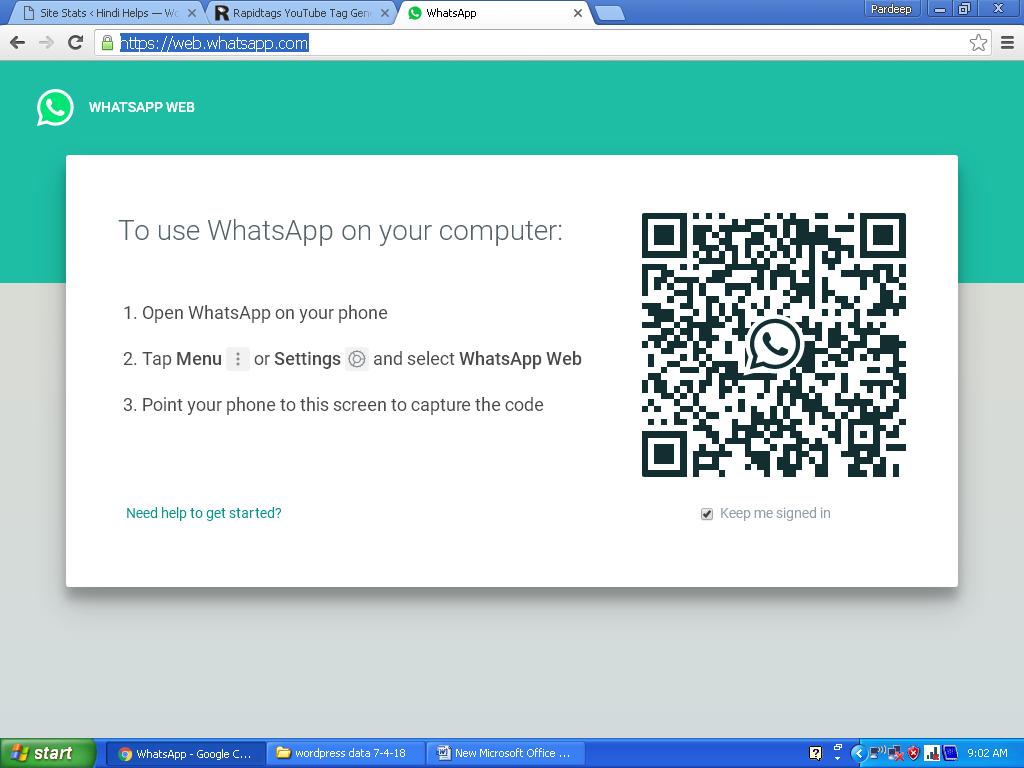
Chcete-li nainstalovat program "Vatsapp" pro systém Windows 7, stačí řídit se stejnými pokyny uvedenými v příručce pro verzi OS 10. Aplikace bude fungovat dokonale.
Všimněte si však, že aplikace WhatsApp vyžaduje instalaci rozhraní .NET Framework 4.5 nebo vyšší. Systém vás požádá o instalaci těchto služeb, pokud je nenachází v počítači se systémem Windows 7. Nebojte se však - během několika minut můžete stáhnout a nainstalovat .NET 4.5 nebo vyšší z Internetu.
Stručně řečeno, oficiální verze produktu "Vatsapp" pro systém Windows 7 lze nainstalovat a používat bez problémů. Některé funkce dostupné v systémech OS 8 a 10 však nemusí fungovat v G7. Například v systémech Windows 10, 8 a 8.1 zobrazuje WhatsApp ikonu upozornění na hlavním panelu, ale tato funkce není k dispozici při spuštění ve verzi 7, protože samotný operační systém ji nepodporuje.
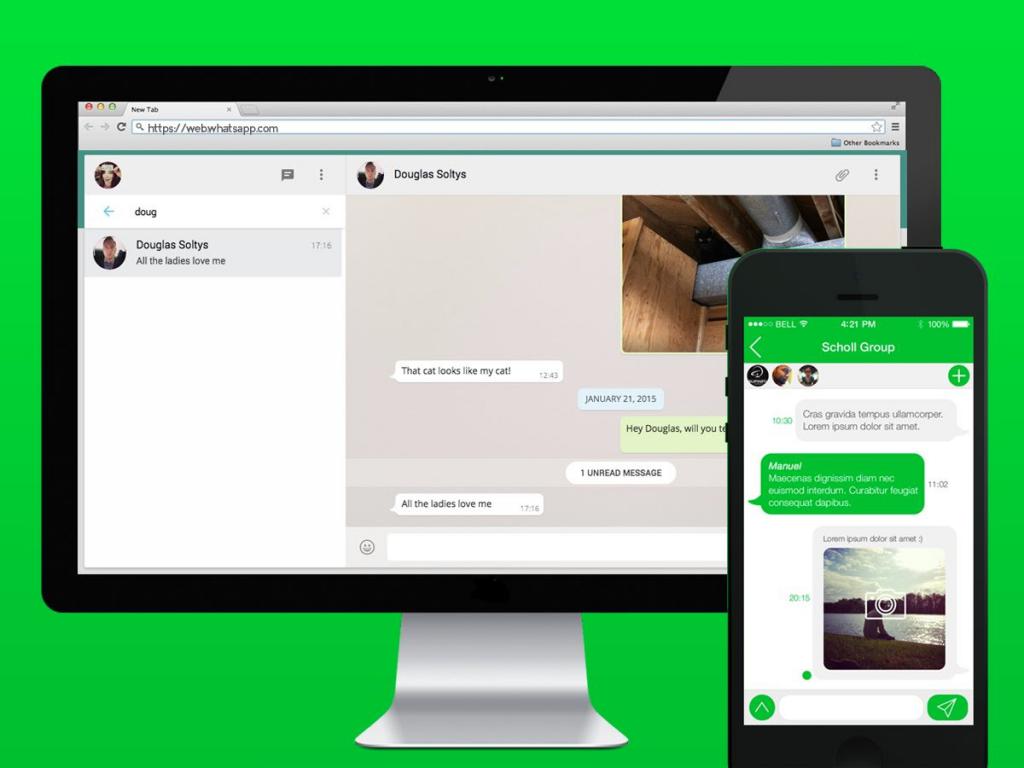
Odinstalujte aplikaci WhatsApp Desktop z Windows 10 a 7
Přestože webové aplikace "Vatsapp" pro počítač nabízí mnoho užitečných funkcí, na rozdíl od webové verze, snag je, že váš smartphone musí být připojen k internetu za účelem odesílání a přijímání zpráv na PC.
Jinými slovy, nebudete moci odesílat a přijímat data z počítače, pokud telefon není připojen k síti.
Mnoho uživatelů, kteří nainstalovali program Vatsapp pro počítač v systému Windows, je potom odinstalovat poté, co pochopili, že aplikace není nic víc než optimalizovaná verze webu WhatsApp a nemůže být použita bez aktivního připojení k Internetu na smartphonu.
Pokud také zjistíte, že služba pro pracovní plochu není příliš užitečná, můžete ji odstranit podle pokynů pomocí jedné z následujících dvou metod.
Metoda jedna: odeberte WhatsApp pomocí nastavení
Odebrat "Vatsapp" pro počítač "Windows" může být následující. Otevřete aplikaci Nastavení kliknutím na ikonu na levé straně nabídky Start nebo současným klepnutím na tlačítka Windows a I. Po spuštění aplikace klepněte na ikonu Systém. Klepnutím na tlačítko "Programy a funkce" zobrazíte všechny nainstalované aplikace v systému Windows 10. Najděte položku s názvem WhatsApp a klikněte na něj pro rozbalení tlačítka odstranění. Klepněte na tlačítko "Odstranit" a poté znovu na něj klepněte, když se zobrazí dialogové okno s potvrzením. To vám umožní odinstalovat Watsapp z počítače se systémem Windows 10.
Metoda dva: Jak odebrat funkci Whatsapp pomocí ovládacího panelu
"Vatsapp" pro počítač může být odstraněn druhým způsobem. Otevřete "Ovládací panel" tím, že jej najdete v nabídce "Start" nebo v panelu pro vyhledávání úkolů. Po spuštění změňte zobrazení na malé ikony a poté vyberte možnost "Programy a funkce". Najděte v něm název "Vatsapp", klepněte pravým tlačítkem myši na jeho ikonu a poté klikněte na tlačítko "Odstranit parametr", odinstalujte aplikaci z počítače se systémem Windows 10.

Co když instalace selže?
Často při pokusu o stažení souboru "Vatsapp" pro počítač (včetně ruštiny) dostanou uživatelé zprávu "Instalace se nezdařila. Během instalace aplikace došlo k chybě. " V tomto případě je třeba zkontrolovat protokol instalace, kde naleznete další informace. To není překvapující, jelikož vývojáři aplikace WhatsApp nedávno spustili desktopovou verzi aplikace pro Windows 10/8 a Mac. Stejně jako všechny nové služby mohou mít některé chyby a nepřesnosti.
Chyba instalace aplikace WhatsApp
Pokud obdržíte tuto chybu po dvojitém kliknutí na soubor nastavení systému WhatsApp pro systém Windows, je to pravděpodobně způsobeno skutečností, že se pokoušíte nainstalovat aplikaci na 32bitový nebo x86-typ OS 10/8.
Pamatujte, že "Vatsapp" pro počítač zdarma je v současné době k dispozici pouze pro Windows x64. Instalační soubor aplikace WhatsApp momentálně nepodporuje typ operačního systému 32bitové nebo x86. Proto, když dojde k takové chybě, nejprve se ujistěte, že používáte 64bitový operační systém.
Oficiálně neexistují žádné informace o 32bitové podpoře, nicméně očekává se, že společnost WhatsApp brzy vydala kompatibilní instalační program. V praxi žádný vývojář počítačových služeb nemůže dovolit ignorovat systém Windows 32-bit nebo x86, protože velké procento uživatelů PC stále pracuje přesně takový shell.
A pokud používáte 32bitový systém Windows 10/8, nezapomeňte, že z něj nelze přímo provádět upgrade na 64bitový operační systém. Musíte prostě udělat novou čistou instalaci.
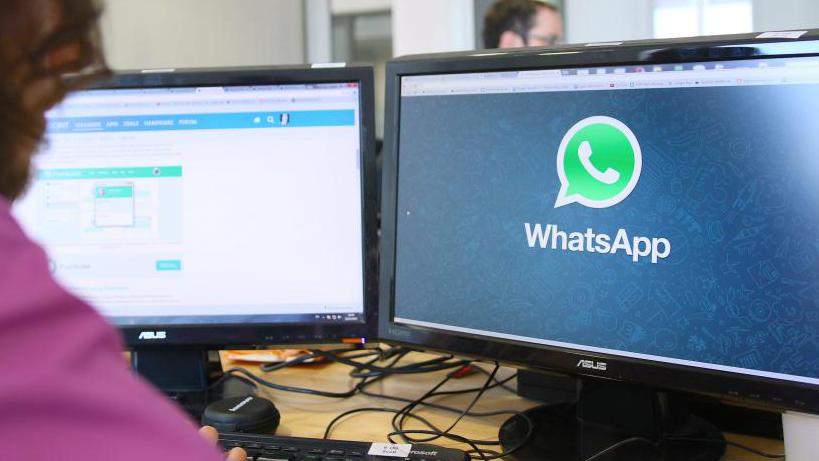
Jaké rozhodnutí lze v tomto případě učinit?
Pokud používáte 32bitový systém Windows 10/8, můžete použít oficiální verzi aplikace WhatsApp pro webový prohlížeč k použití služby na stolním počítači. Navíc nezapomeňte, že "Vatsapp" pro počítač bez telefonu není v žádném případě k dispozici.
Jak používat aplikaci WhatsApp pro Mac?
V lednu 2015 měla společnost Vatsapp prostřednictvím svých stránek své vlastní varianty pro uživatele PC a Mac, což uživatelům umožnilo zaregistrovat se od prakticky libovolného zařízení a přistupovat k nim. Je plně podporován v prohlížečích Google Chrome, Opera a FireFox, ale nenabízí oficiální podporu těm, kteří používají Safari (ačkoli v něm běží dobře, jednoduše s nedostatkem několika funkcí).
Při návštěvě webu společnosti WhatsApp pomocí prohlížeče Chrome, Opera nebo FireFox se můžete rychle přihlásit pomocí kódu QR a získat přístup ke všem chatům, které jsou k dispozici na vašem smartphonu. Kromě toho můžete odesílat a přijímat zprávy, účastnit se skupinových rozhovorů, posílat a přijímat hlasové poznámky a dokonce přijímat oznámení při přijetí nové zprávy. Pokud přistupujete k webu přes Safari, budete mít přístup ke všem výše uvedeným funkcím, s výjimkou podpory push oznámení a nahrávání hlasových poznámek (můžete je jen poslouchat).
Měli byste také poznamenat, že musíte telefon připojit k Internetu a poslat a přijímat zprávy pomocí webu WhatsApp.
Dne 10. května 2016 služba spustila vlastní počítačovou aplikaci "Vatsapp" pro počítač (v ruštině a angličtině). Může být zdarma stažena prostřednictvím vašeho webu a je velmi snadné ji nastavit. Po stažení a přetahování programu do složky aplikace na Macu se zobrazí kód QR. Přejděte do telefonu, otevřete "Vatsapp" a klikněte na tři malé body v pravém horním rohu a vyberte WhatsApp Web.
Nyní otevřete skener QR v mobilní aplikaci a umožní vám skenovat kód na obrazovce počítače Mac. Po skenování uvidíte kontakty a konverzace aplikace WhatsApp, které budou přímo synchronizovány s vaší pracovní plochou.
Jak používat aplikaci WhatsApp pro Mac?
Jakékoli odeslané nebo přijaté zprávy se v reálném čase promítají jak do vašeho telefonu, tak do vašeho MacBooku. Pokud tedy vymažete konverzaci na smartphonu, zmizí z aplikace pro stolní počítače a naopak.
Jak nainstalovat WhatsApp na Linux?
Jak nainstalovat aplikaci whatsapp do počítače běží linux? Služba je aplikace založená na platformě Android, takže potřebujete oficiální verzi KFOR (emulátoru) nebo GynuMotion. Teprve pak můžete začít instalovat program do počítače. Případně můžete přistupovat k webu Watsapp prostřednictvím webových prohlížečů.
Nainstalujte emulátor pro Android
WhatsApp je založen na aplikaci Android, takže před instalací aplikace WhatsApp v systému musíme nainstalovat oficiální Android SDK (emulátor pro Android) nebo aplikaci GynuMotion (emulátor pro Android).
Android SDK je oficiální emulátor pro Android vyvinutý společností Google pro stahování aplikací v systému Linux.
Aplikační sada Android SDK označuje 32bitové knihovny za běhu, takže 64bitový uživatel je musí nainstalovat, aby systém fungoval správně, jinak se při spuštění zařízení zobrazí chybová zpráva. To se provádí zadáním následujícího příkazu:
$ sudo apt-get instalace ia32-libs
Pokud nemáte balíček ia32-libs, nainstalujte alternativu:
$ sudo apt-get nainstalovat libgl1-mesa-dev
Navíc Android SDK závisí na JAVA. Proto doporučujeme nainstalovat emulátor před instalací OpenJDK nebo Oracle JAVA.
Pomocí níže uvedeného příkazu zkontrolujte verzi java nainstalované v systému:
$ java - verze
Stáhněte si archiv balíčku Android SDK z oficiálních webů Android. Ujistěte se, že stahujete archiv do adresáře / opt, protože je určen k instalaci softwaru třetí strany.
$ cd / opt
$ wget http://dl.google.com/android/android-sdk_r24.4.1-linux.tgz
$ sudo tar -zxvf android-sdk_r24.4.1-linux.tgz
$ cd / android-sdk-linux / tools
$ ./android
Po provedení těchto příkazů uvidíte vyskakovací okno s uvedením úspěchu stahování. Zde si můžete vybrat verzi sady Android SDK, kterou chcete nainstalovat. Proveďte výběr a klepněte na tlačítko Instalovat balíčky ke stažení ze zdroje. Jakmile proces začne, zaškrtněte políčko "Přijmout licenci" a klikněte na tlačítko "Nainstalovat".
Po dokončení instalace byste měli přidat nové virtuální zařízení - virtuální zařízení Android (AVD). Toto je provedeno následovně. Klepnutím na tlačítko "Vytvořit" přidejte nový emulátor AVD do emulátoru Android. Potom vyberte "Nástroje" pro spuštění okna virtuálního vytváření zařízení. Vyberte požadovanou konfiguraci a klepněte na tlačítko OK.
Vyberte vaše vytvořené virtuální zařízení (AVD) a klikněte na tlačítko "Start". Zobrazí se možnosti spouštění. Trvání stahování trvá déle. Nakonec přijměte zásady ochrany osobních údajů společnosti Google a poté úspěšně spusťte zařízení. Klikněte na ikonu "Prohlížeč" pro přístup k Internetu.
Jaký je bootovací proces v systému Linux?
Pak byste měli stáhnout aplikaci z Internetu. Pomocí následujícího příkazu stáhněte balíček WhatsApp:
$ sudo wget http://www.whatsapp.com/android/current/WhatsApp.apk
Jak můžete vidět, služba je stažena ve formátu APK. Pomocí následujícího příkazu nainstalujte balíček Android Debug Bridge (adb) pro správu (instalaci / UN-install) souboru apk v systémech Linux:
$ sudo apt-get nainstalovat android nástroje-adb
Poté můžete aplikaci WhatsAPP nainstalovat do počítače se systémem Linux. Pomocí následujícího příkazu nainstalujte balíček aplikace do systému:
. $ sudo adb nainstalujte WhatsApp.apk
Při tom musíte navigovat k umístění emulátoru zařízení Android. Může to vypadat takto:
pkg: / data / local / tmp / WhatsApp.apk
Po dokončení instalace poklepejte na ikonu "Vatsapp" (přihlášení z počítače) a nakonfigurujte službu. Chcete-li přijmout licenční podmínky, klikněte na tlačítko Souhlasit a Pokračovat a poté pokračujte v instalaci.
Potvrďte kód země a zadejte telefonní číslo a poté klikněte na tlačítko OK a potvrďte své údaje. V ověřovacím kódu SMS bude odeslán na zadané číslo. Po zadání tohoto kódu bude další instalace automaticky.
Whatsapp pak spustí uvítací obrazovku. Klepněte na tlačítko Pokračovat a nakonfigurujte službu. Pak stačí pozvat své přátele a začít používat aplikaci.